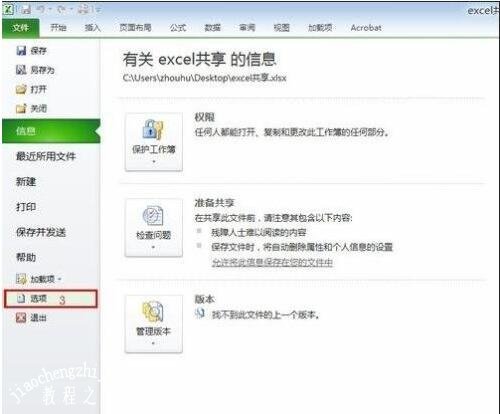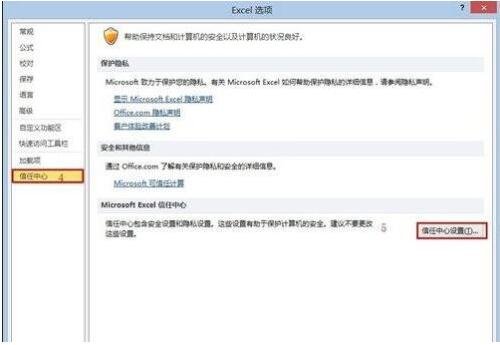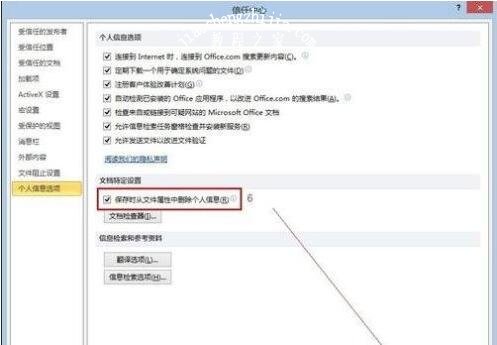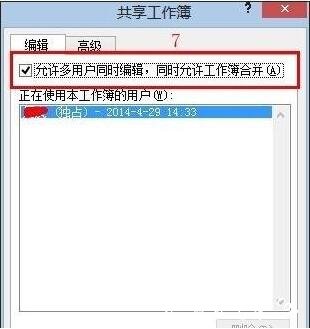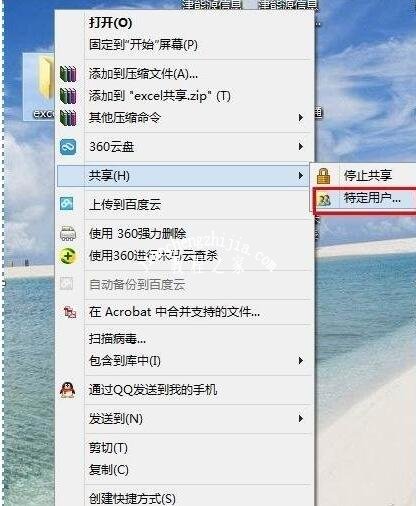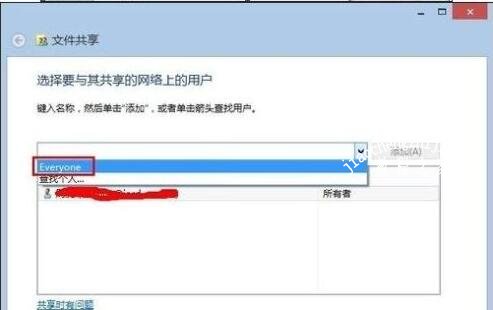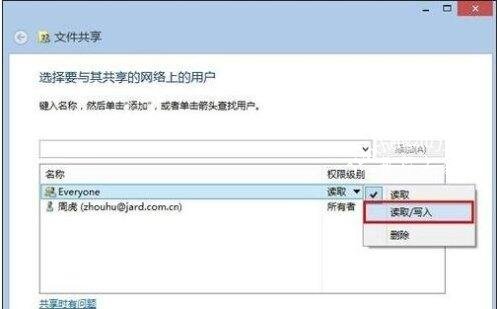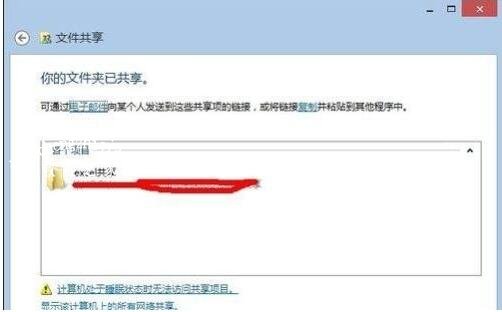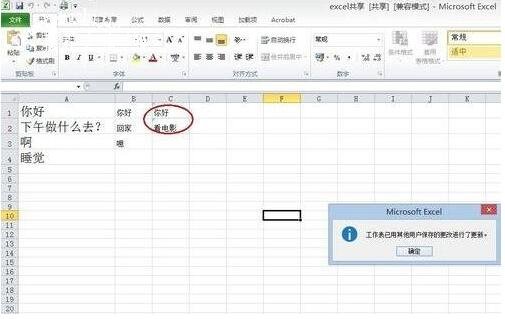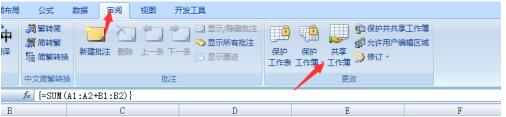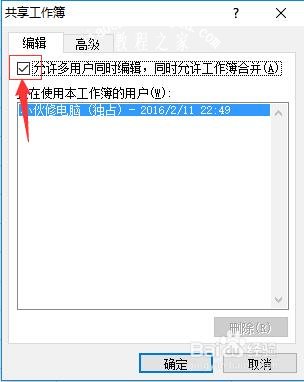在我们使用Excel标记表格时,可以将表格共享给其他用户一起编辑使用,不过共享的设置有很多的excel用户不知道怎么设置,下面小编为大家带来excel设置共享的详细步骤教程,不懂的朋友可以参照下面的教程学习下。
excel怎么设置共享
1、在excel功能区点击“审阅”切换审阅选项,点击“共享工作簿”,如果弹出下面第二个图片对话框,则需要根据提示进行设置,点击确定。
2、点击excel的“文件”按钮,在文件菜单中,打开excel选项对话框。
3、在excel选项对话框点击左侧红框框中的“信任中心”,接着点击“信任中心设置”打开信任中心设置,在信任中心对话框点击左侧红框框中的“个人信息选项”,然后取消勾选“保存时从文件属性中删除个人信息”,一路点击确定。
4、回到第一步点击“共享工作簿”,弹出“共享工作簿”设置对话框,勾选“允许多用户同时编辑,同时运行工作簿合并”,然后切换到高级选项下;
将自动更新间隔设置为5分钟(最短时间),然后勾选“保存本人的更改并查看其他用户的更改”,点击确定按钮。
弹出对话框提示,点击确定,保存文档。
5、至此excel的共享工作簿设置完毕,下面接着设置共享文件夹。
6、新建一个文件夹,将文件夹放到任意一个任意位置(最好放在根目录),将设置好的excel放到该文件夹中。右键单击文件夹,然后执行:共享—特定用户。在文件共享界面添加 Everyone,并将权限级别调整为“读取/写入”,至此共享文件夹设置完成。
7、局域网的用户通过“工作组计算机”或者“计算机IP地址”找到共享文件夹,打开共享文件,通过点击“共享工作簿”可以看到正在使用本工作簿的用户,在点击保存的时候可以看到其他用户对此工作簿的变更。
相关知识阅读:excel共享冲突怎么解决
方法一:
当多个用户在编辑共享工作簿时,如果Excel 软件设置不允许同时编辑,且不允许工作簿合并,保存文件时候就会出现这个提示。由于这种原因导致的,按以下办法解决。
打开EXCEL软件,点击 "审阅" ,点击 "共享工作簿" 。
然后在 "共享工作簿" 对话框中的 "编辑" 选项卡上,选择 "允许多用户同时编辑,同时允许工作簿合并" 复选框,"高级" 选项卡里选项默认就行,点击确定。
办法二:
1由于杀毒软件与OFFICE冲突导致的。这种情况的解决办法就是,关掉相应的文件防护,或者把EXCEL加入受信程序即可。
以上便是‘excel怎么设置共享 excel共享冲突怎么解决’的全部内容了,希望可以为大家带来帮助,如果你还想了解更多关于excel表格的使用技巧,可以进入教程之家网了解一下。